Microsoft Teams'de toplantı özeti
Toplantı özetiyle Microsoft Teams toplantı kaydınızın önemli noktalarını hızla yeniden ziyaret edin. Toplantı özetinde, toplantının en önemli bölümleri tek bir yerde yakalanır ve düzenlenir. Ekranlar veya uygulamalar arasında geçiş yapmadan toplantı kaydınızı, paylaşılan içeriğinizi ve daha fazlasını görüntüleyin.
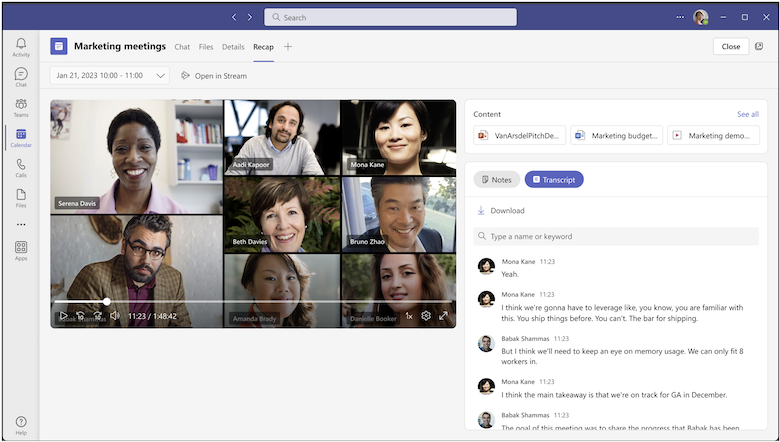
Özet, kayıtlı ve dökümü alınmış zamanlanmış toplantılarınızdan sonra kullanılabilir. Toplantınızı kaydedemiyor veya dökümünü alamıyorsanız BT yöneticinize başvurun.
Özet'te toplantı kaydını, toplantı dökümünü, paylaşılan içeriği, toplantı notlarını, toplantı gündemini ve izleme görevlerini gözden geçirebilirsiniz.
Bölüme atlama
Toplantı özetlerini görüntüleme
Akıllı toplantı özeti (Teams Premium)
Zaman çizelgesi işaretçileri (Teams Premium)
Yapay zeka notları (Teams Premium)
Toplantı özetlerini görüntüleme
Toplantı özetini görüntülemek için toplantı sohbetindeki Özet sekmesini veya toplantı sona erdikten sonra Teams takvim olayını seçin. Ayrıca toplantı sohbetini açabilir ve kayıt veya döküm küçük resmini seçebilirsiniz. 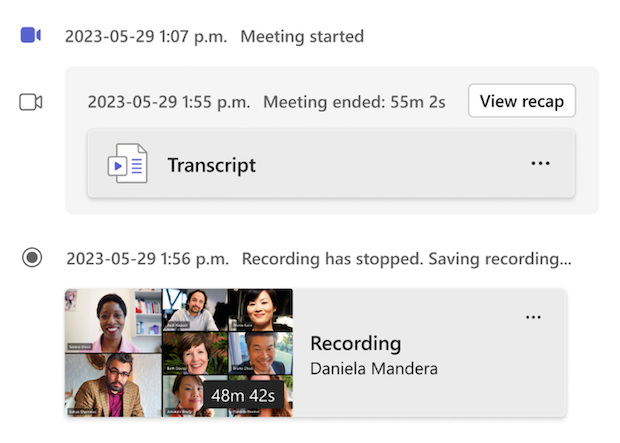
Özeti bir serideki diğer toplantılarda görüntülemek için Teams takviminizde seri davetini açın ve açılan menüden gözden geçirmek istediğiniz toplantının tarih ve saatini seçin. 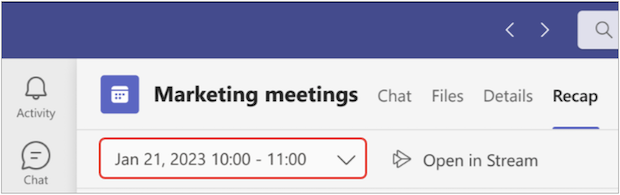
Not: Toplantı özeti şu anda anlık toplantıları veya Teams çağrılarını desteklemez.
Akıllı toplantı özeti
Notlar:
-
Akıllı özet, Teams toplantılarını daha kişiselleştirilmiş, akıllı ve güvenli hale getirmek için ek özellikler sağlayan bir eklenti lisansı olan Teams Premium kapsamında kullanılabilir. Teams Premium'a erişmek için BT yöneticinize başvurun.
-
Akıllı özet, Microsoft 365 için Copilot lisansının bir parçası olarak da kullanılabilir.
Teams Premium'de bulunan akıllı toplantı özetiyle toplantılarınızın daha kişiselleştirilmiş bir özetini edinin. Sizi aradığınız anlara götüren yapay zeka destekli özelliklerle gözden geçirmeden zaman kazanın.
Desteklenen diller
Akıllı özette desteklenen diller Fransızca, Almanca, İtalyanca, Japonca, Portekizce, Basitleştirilmiş Çince ve İspanyolcadır. Toplantınızın konuşulan ve dökümünü alınan diller destekleniyorsa tüm yapay zeka özellikleri Teams Premium kullanılabilir.
Önemli: Yapay zeka tarafından oluşturulan içerik, toplantı dökümünü temel alır ve GPT ve diğer yapay zeka modelleri tarafından desteklenir. Yapay zeka tarafından oluşturulan içerik bazen yanlış, eksik veya uygunsuz olabilir. Microsoft, bu durumların azaltılmasında teknolojiyi geliştirmek için sürekli çalışmaktadır.
Zaman çizelgesi işaretçileri
Zaman çizelgesi işaretçileri, toplantı kaydının zaman çizelgesinde, toplantının sizinle doğrudan ilgili bölümlerini işaretleyen çeşitli simgeler olarak gösterilir. Toplantı kaydının üzerine gelerek zaman çizelgesi işaretçilerini görüntüleyebilirsiniz. Kaydın bu bölümüne gitmek için birini seçin.
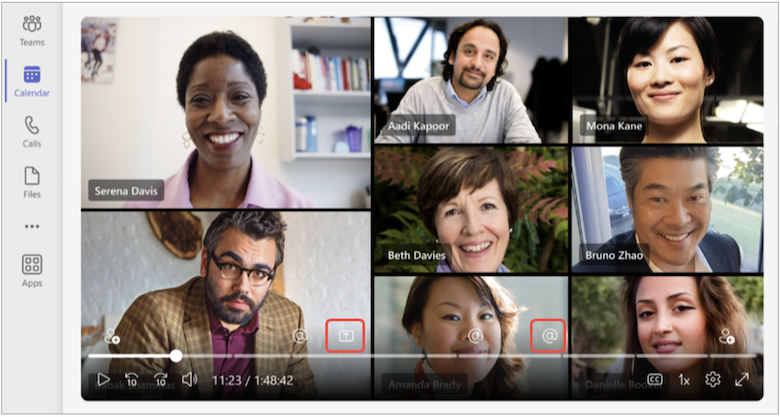
Ad bahsetme işaretçileri
Adından bahseden zaman çizelgesi işaretleriyle bir toplantı sırasında adınızın konuşulmaya başladığı belirli anlara gidin. Toplantı kaydını oynattığınızda, zaman çizelgesinin üzerine gelerek adınızın bahsedilip bahsedilmediğini görebilirsiniz.
Adınızdan bahsedildiyse @ simgesini görürsünüz. Kaydın o bölümüne atlamak için @ simgesini seçin. Ayrıca, döküm bölmesini açarak söylenenlerin ve kimin söylediğinin dökümünü de görüntüleyebilirsiniz. Ad bahsetme işaretçileri kişiselleştirilmiştir, bu nedenle adınızın ne zaman belirtildiğini yalnızca siz görebilirsiniz. 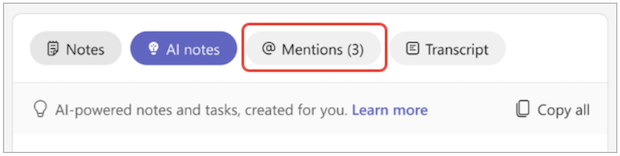
Notlar:
-
Ad bahsetme işaretçilerini kullanmak için toplantınızın kaydedilmesi ve dökümü alınmalıdır.
-
Ad bahsetmeleri yalnızca transkripsiyondaki birinin adı görünen adıyla eşleşiyorsa çalışır.
İşaretçileri
birleştirme ve bırakma
Toplantınıza katıldığınızda ve toplantıdan ayrıldığınızda katılma ve bırakma işaretçileri gösterilir. Katılma ve bırakma işaretçileri birsimgeyle gösterilir ve geç katıldıysanız veya erken ayrıldıysanız kaçırdığınız toplantı kaydının bölümlerine doğrudan atlamanıza olanak sağlar.
Toplantı kaydını oynattığınızda, katılımınızı görüntülemek için zaman çizelgesinin üzerine gelin ve işaretçileri katıldığınız veya kaldığınız yerde bırakın. Bu işaretçiler kişiselleştirilmiştir; yalnızca katılıp ayrıldığınızda görebilirsiniz.
Ekran paylaşımı işaretçileri
Ekran paylaşımı işaretçileriyle birinin sunusunun veya diğer paylaşılan içeriğin gözden geçirilmesi. Ekran paylaşımı işaretçileri, toplantı sırasında birinin ekranını paylaştığı toplantı kayıt zaman çizelgesinde görünür.
Toplantı kaydını oynattığınızda zaman çizelgesinin üzerine geldiğinizde, kişilerin toplantı sırasında ekranlarını paylaştığı ekran paylaşımı simgesi görüntülenir. Kaydın o bölümüne atlamak için işaretçiyi seçin.
Yapay zeka notları
Yapay zeka notlarını seçerek toplantınızdan yapay zeka tarafından oluşturulan notları ve izleme görevlerini görüntüleyin. Yapay zeka notları, beş dakikadan uzun süren ve İngilizce olarak yazılmış toplantılar için kullanılabilir.
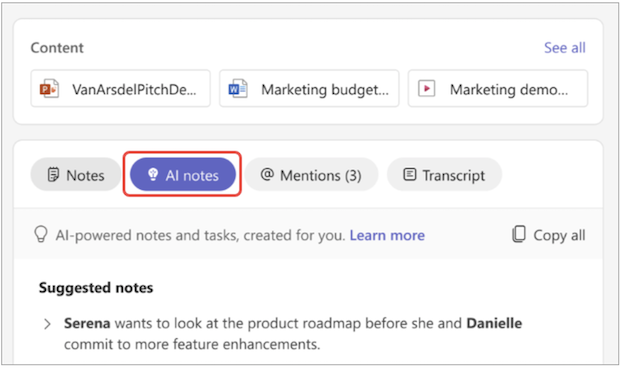
Notlar:
-
Bu özelliği kullanmak için toplantınızın kaydedilmesi ve dökümü alınmalıdır.
-
Yapay zeka dil modellerindeki farklılıklar nedeniyle, toplantınızın transkripsiyon diline bağlı olarak yapay zeka notları farklı biçimlendirilmiş olabilir. Bu özellikleri geliştirmeye devam ediyoruz.
Konuşmacı İşaretçileri
Konuşmacılar görünümü, toplantı kaydında belirli konuşmacıları ve ana noktalarını hızla bulmanıza yardımcı olan yapay zeka destekli bir özelliktir. Kimin ne zaman konuştuğunu görmek için Hoparlörler'i seçin. Toplantı sırasında konuştuğunda watch için birinin konuşmacı çubuğunu seçin.
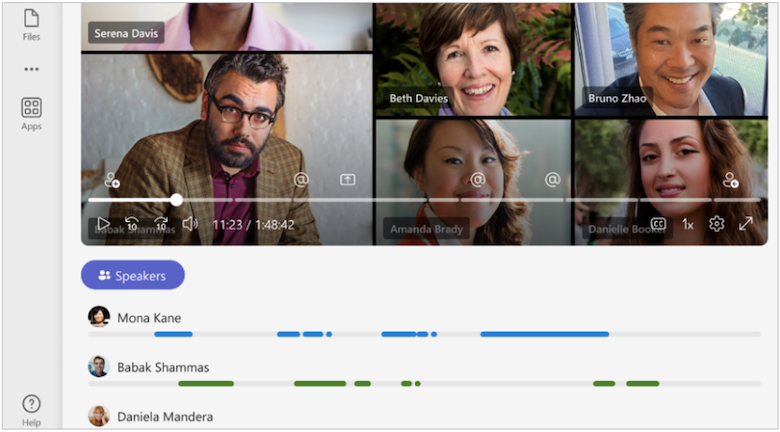
Not: Bu özelliği kullanmak için toplantınızın kaydedilmesi ve dökümü alınmalıdır.
Özetler ve transkriptler
Özet ve Kayıt & Transkripsiyon sekmelerinde toplantı transkriptinin farklı kopyaları kullanılır:
-
Özet sekmesi, OneDrive'da depolanan özgün dökümünün bir kopyasını kullanır.
-
Kayıt & Transkripsiyonu sekmesi, toplantı sırasında oluşturulan özgün dökümü kullanır. Bu sekmeden veya toplantı sohbetindeki transkripsiyon küçük resminden silinebilir.
Daha fazla bilgi için bkz. Video transkriptlerini ve resim yazılarını görüntüleme, düzenleme ve yönetme.
Konular ve bölümler
Akıllı özette bölümlerin ve konuların otomatik olarak oluşturulmasıyla kayıtları kolayca gözden geçirin.
Bölümler ve konular, gözden geçirmek istediğiniz içeriğe veya ana kolayca geçebilmek için toplantıyı bölümlere ayırır. Bölümler ve konular, toplantıyı segmentlere ayırmak için toplantı transkriptindeki anahtar sözcükleri veya PowerPoint Canlı ile paylaşılan içeriği tanımlar.
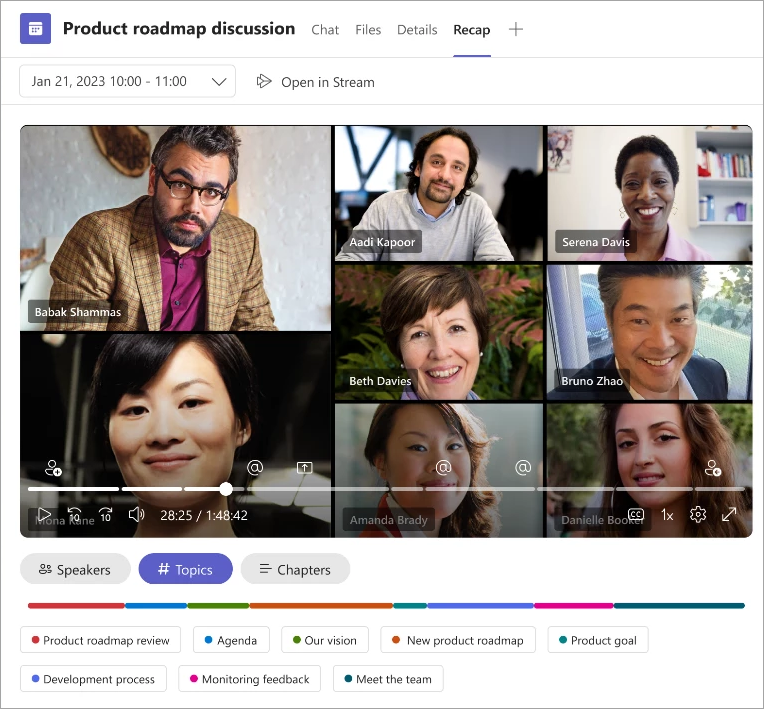
Teams toplantı videolarında ve PowerPoint Canlı toplantı kayıtlarındaotomatik olarak oluşturulan bölümler hakkında daha fazla bilgi edinin.
Kopilot
Teams'de Copilot kullanıyorsanız Recap'te copilot işlevselliğine erişebilirsiniz. Daha fazla bilgi edinmek için bkz. Microsoft Teams toplantılarında Copilot ile çalışmaya başlama.
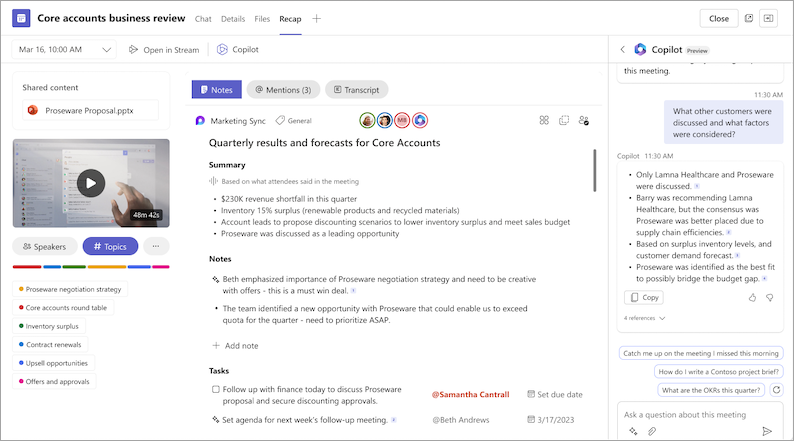
SSS
Teams Akıllı özet sağlamak için hangi verileri kullanır?
Teams, Intelligent Recap'te yapay zeka destekli özellikler sağlamak için toplantı transkriptini, katılım verilerini ve PPT Canlı verilerini kullanır.
Teams herhangi bir toplantı verisi depolar mı?
Teams toplantı verilerini depolar ancak Microsoft'un buna erişimi yoktur. Depolanma şekli, BT yöneticiniz tarafından ayarlanan toplantı ilkelerine bağlıdır. Toplantı verileriniz kuruluşunuzla ilişkili coğrafi bölgede depolanır. Toplantı kayıtları, Microsoft Purview ilkesine uygun olarak OneDrive ve SharePoint'te depolanır. SharePoint idarenizi yönetme hakkında daha fazla bilgiyi burada bulabilirsiniz.
Yapay zeka tarafından oluşturulan notların ve yapay zeka tarafından oluşturulan görevlerin süresi doluyor mu?
Yapay zeka tarafından oluşturulan notlar ve yapay zeka tarafından oluşturulan görevlerin süresi kuruluşunuzun ilkelerine göre dolar. Daha fazla bilgi için BT yöneticinize başvurun.
Toplantılarımın Akıllı Özet'ine kimler erişebilir?
Kuruluşunuzda toplantıya davet edilen Kişiler Akıllı Özetine erişebilir. Kayıt bağlantısına veya Teams Premium sahip olsalar bile davet edilmedik kişilerin erişimi olmaz. Kuruluşunuzun dışındaki Kişiler davet edilmiş olsalar bile erişimleri de olmaz.










